Как записать несколько видеоклипов H.264 в фильм? Если вам нужно сохранить лучшие воспоминания в видео с видеокамеры, запись H.264 на DVD всегда будет хорошим вариантом. Что должно быть особенного в кодеке H.264? Как конвертировать видео H.264 в DVD? Просто узнайте подробнее об ответе из статьи прямо сейчас.
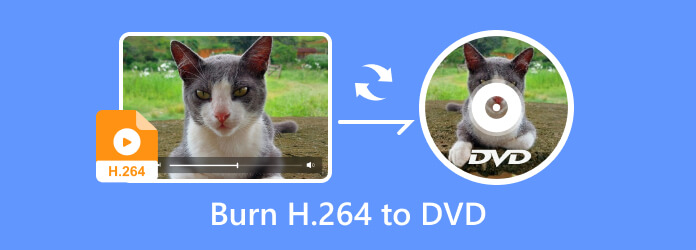
Что такое видеофайл H.264? H.264 — это формат сжатия видео следующего поколения, также известный как MPEG-4 AVC. Это стандарт сжатия видео, который обеспечивает значительно большее сжатие, чем его предшественники. H.264 использует половину пространства MPEG-2 (стандарт DVD) для передачи видео того же качества. При записи H.264 на DVD вам следует выбрать лучшее качество видео, чтобы сохранить видео H.264 высокого качества..
Существует множество видеоконтейнеров, использующих видеокодек H.264, включая MKV, MOV, MP4 и AVI. Чтобы конвертировать видеоформаты с помощью H.264, вам следует обратить внимание на размер видео и соответственно выбрать качество видео. Самое главное, вам нужно выбрать желаемый H.264, чтобы DVD-рекордер чтобы с легкостью создать воспроизводимый DVD.
Создатель DVD это один из лучших устройств записи H.264 на DVD, который поддерживает все файлы видеокодека H.264, такие как MP4, MKV, AVI или даже видео HD/4K. Он способен создавать диски/папки DVD, Blu-ray/файлы ISO с высоким качеством изображения и звука. Кроме того, вы также можете улучшить видео с помощью различных функций редактирования.
Импортируйте видео в формат H.264 на устройство записи DVD.
Просто соберите все видео H.264 в одну папку. После установки устройства записи H.264 на DVD вы можете запустить программу и нажать кнопку Добавить медиа-файл(ы) кнопка для импорта файлов в программу. Выберите опцию DVD, чтобы записать файлы H.264 на DVD-диск.
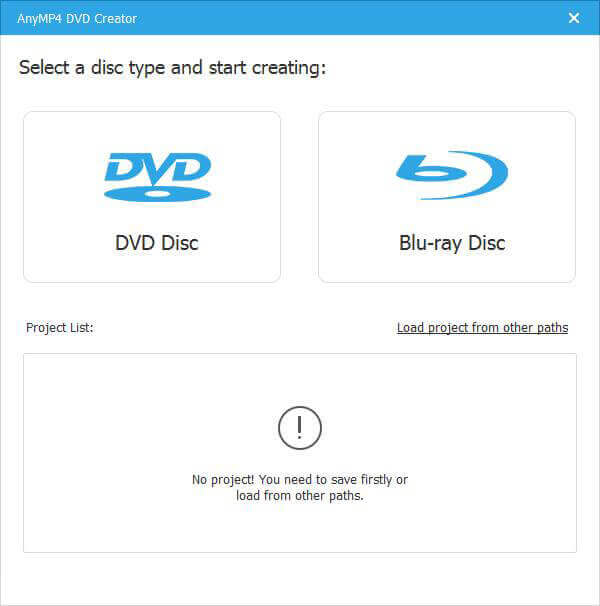
Предварительный просмотр и редактирование видео H.264
Когда вы загрузите видеофайлы, вы можете нажать кнопку Электроинструменты меню в правом верхнем углу, чтобы развернуть панель инструментов для редактирования видео. Он позволяет редактировать видео, аудио и субтитры. Кроме того, вы также можете использовать инструмент «Клип», чтобы разделить видео H.264 на клипы.
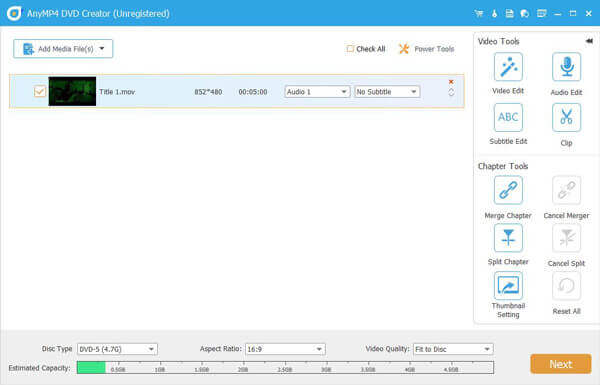
Выберите желаемое качество видео
С помощью этого приложения вы можете выбрать тип диска, соотношение сторон и даже качество видео. DVD-конвертер. Чтобы конвертировать H.264 в DVD, вам следует развернуть нижний список и выбрать Высокий вариант или используйте вариант по умолчанию Подходит для диска вариант, способный сохранить исходное качество H.264.
Настройте звуковую дорожку и субтитры
Чтобы настроить звук или субтитры, нажмите кнопку Аудио или Субтитры панель рядом с видео в главном интерфейсе. Когда Редактор аудио/субтитров Появится окно, здесь вы можете настроить звуковую дорожку, язык, громкость и задержку, добавить новую звуковую дорожку и изменить субтитры.
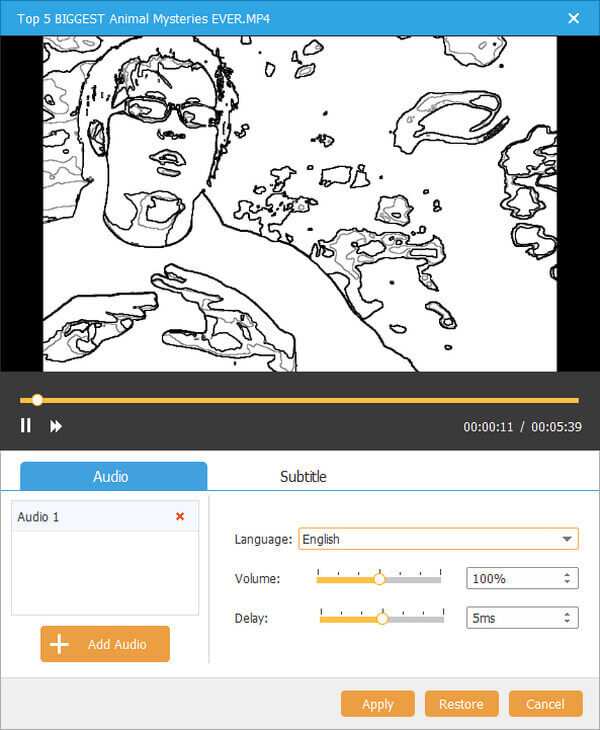
Выбираем дополнительные элементы для DVD
Перейти к Шаблон меню вкладку справа и выберите подходящий шаблон в соответствии с типом вашего видео. Затем вы можете изменить фоновую картинку и музыку. Вы также можете персонализировать меню DVD с помощью Пользовательский шаблон и воплотите свое творчество в реальность.
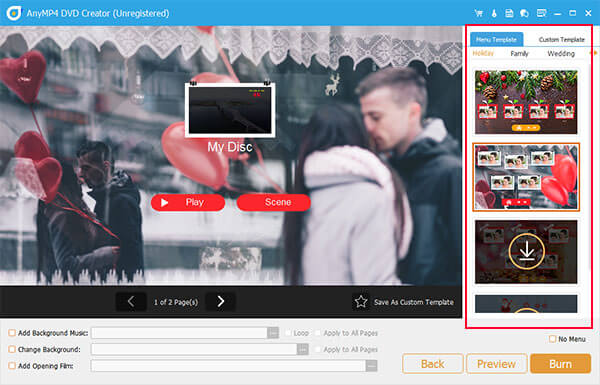
Конвертируйте видео H.264 в DVD
Нажмите кнопку Предварительный просмотр Кнопка для просмотра эффекта меню DVD и видео H.264. Затем нажмите Гореть Чтобы записать видео H.264 на DVD-диск, выберите привод DVD из раскрывающегося списка и настройте параметры в разделе «Настройки записи». Наконец, нажмите кнопку Начинать кнопку, чтобы начать процесс.
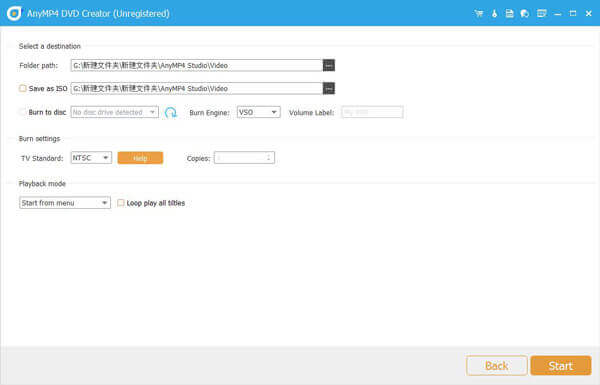
Основываясь на конкретном руководстве, приведенном выше, вы должны освоить лучший способ конвертировать видео H.264 в DVD. Когда вам нужно записать высококачественное видео H.264 на DVD, вам следует обратить особое внимание на размер диска и качество видео. Конечно, вам нужно выбрать мощный создатель DVD, чтобы легко создавать воспроизводимые DVD-диски.
Больше чтения
Обзор, обзор и альтернативы вашего последнего Windows DVD Maker
На самом деле, Windows DVD Maker для Windows 10 все еще доступен. Вы можете прочитать и получить самую свежую информацию и альтернативы Windows DVD Maker в 2019 году здесь.
Учебное пособие по записи DVD – действенные способы записи DVD на Windows 10 и Mac
Это новейшее руководство по записи DVD на Windows 10 и Mac с функциями записи дисков по умолчанию. Кроме того, вы также можете получить удобное для начинающих программное обеспечение для записи DVD, которое сделает ваш DVD привлекательным для автономного воспроизведения.
Лучший DVD-рекордер для записи и создания DVD с видео
DVD Creator — это профессиональное, но интуитивно понятное программное обеспечение для записи DVD, которое поможет вам записать DVD-диск, создать файл образа DVD ISO и папку DVD с любым популярным видео.
Лучшие методы бесплатного конвертирования MP4 в DVD
Знаете ли вы, как конвертировать файлы MP4, чтобы можно было просматривать их на DVD-диске? Из этого туториала вы узнаете, как конвертировать MP4 в DVD.